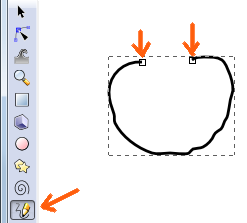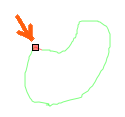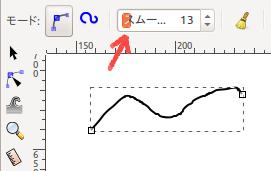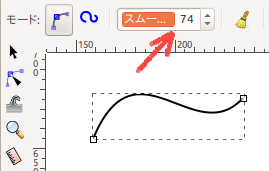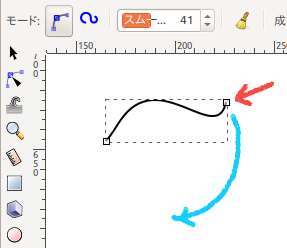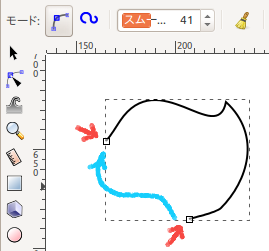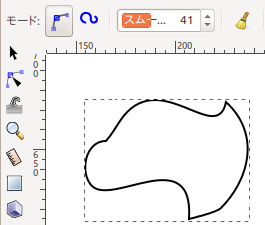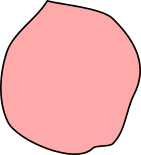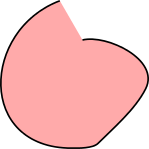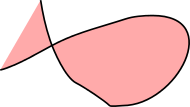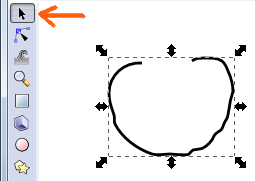エンピツツール
エンピツツール(フリーハンド線を描く)を使ってみましょう。
左にあるツールバーからエンピツツールを選びます。
上部にあるツールコントロールの表示がこのように変わります。
- モードは左側(ペジェパス)にしておくこと。
- スムージングは調整して使います。
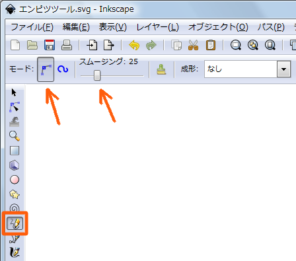
windowsではスムージングの説明が表示されませんが、図で示した位置が対応します。
線を描く
ウインドウ内でドラッグすると、線が描けます。
描き始めには□が表示されます。
描き終わりにも□が表示されます。
描き始めを表す□のところで描き終わると、輪になります。
スムージング
スムージングの値は矢印の部分をドラッグして調整できます。
windowsの場合バーをドラッグできません。 右にある上下の▲▼をクリックするか、枠内で右クリックして調整してください。 バーの長さの表示は正しいようです。
スムージングの値を小さくして描くと、ぎざぎざになります。
スムージングの値を大きくして描くと、滑らかになります。
値を大きくしすぎると、思った形になりません。 中くらいの値で使いましょう。
線をのばす
さきに描いた線の前や後ろに伸ばすことができます。
最初か最後の□のところから描き始めると 選択されている線につなげて描くことができます。
さらにつなげて一周してみました。
最初と最後の印は、そのパスが選択されているときだけ表示されます。
前に描いた線につなぎたいときは、選択ツールで選択し、 鉛筆ツールにもちかえます。
着色
閉じた線に着色すると、内側が塗られます。
両端が離れているときは、描き始めと描き終わりを直線で結んだ内側が塗られます。
線が途中で交わっていると、こんなふうに塗られます。
ヒント
後から着色するには 選択(矢印)ツールに持ち替えて パレットから色を選択することで行います。
- クリックで内側の色を指定
- shiftクリックで線の色を指定
パレット左端の×を選ぶと色なしになります。